Google 미트 배경에 대한 궁극적인 가이드
가상 커뮤니케이션은 비즈니스 및 개인적인 상호작용 모두에 필수적이 되었습니다. 구글 미트에서 제공하는 배경은 상호작용의 품질과 전문성에 큰 영향을 미칠 수 있습니다. 구글 미트 배경을 사용자 지정하면 방해 요소를 줄이고 개인 정보를 보호하며 매번 완벽한 만남을 보장하기 위해 약간의 재미를 더할 수 있습니다.
이 가이드에서는 구글 미트에서 배경을 변경하는 간단한 단계를 살펴보겠습니다. 이제 시작해 보겠습니다.
파트 1. 구글 미트 배경 소개
A. 가상 회의에서 전문적인 외모의 중요성
원격 근무나 가상 회의와 같은 맥락에서 일할 때는 특히 전문적인 외모를 유지하는 것이 필수적입니다. 동료, 고객 또는 이해관계자를 만날 때 눈에 보이는 외모가 토론의 분위기를 조성합니다. 업무에 몰두하거나 비전문적인 배경은 참가자의 주의를 분산시키고 메시지에서 멀어지게 합니다.
반면에, 세련되고 적절한 배경은 중요한 회의 중에 신뢰성, 집중력, 참여도를 향상시킬 수 있습니다.
B. 구글 미트 배경 옵션 개요
구글 미트는 더 나은 경험을 위해 배경을 변경할 수 있는 다양한 옵션을 제공합니다. 주변 환경을 흐리게 하거나, 미리 로드된 이미지를 배경으로 사용하거나, 자신만의 사용자 지정 배경을 업로드할 수 있습니다. 이러한 기능은 개인정보를 유지하고, 회의에 참여하는 동안 방해를 피하며, 가상 외관을 개인화하는 데 도움이 됩니다.
구글 미트의 AI는 이러한 모든 옵션이 비디오 품질 저하 없이 잘 작동하도록 보장합니다.
C. 블로그 게시물의 목적
이 블로그 게시물에서는 구글 미트의 배경을 변경하고 수정하는 방법에 대해 설명합니다. 이 게시물에서는 이러한 기술을 통해 사용자가 중요한 회의에 개인적인 감각을 도입하면서 어떻게 전문적으로 보일 수 있는지 설명합니다.
파트 2. 구글 미트 배경 옵션 살펴보기
A. 구글 미트에서 사용할 수 있는 기본 배경
구글 미트에는 다양한 요구 사항과 상황을 충족하기 위해 다양한 주제를 포함하는 다양한 기본 설정이 있습니다. 이러한 기본 설정에는 추상적인 디자인, 흥미로운 이벤트 테마, 풍경 보기 및 전문적인 작업 환경이 포함됩니다.
또한 주변 환경의 배경을 미묘하게 흐릴 수 있기 때문에 미적 가치를 희생하지 않고 프라이버시를 유지할 수 있습니다. 이러한 설정을 통해 가상 환경을 회의 분위기에 쉽게 적응할 수 있습니다.
B. 구글 미트의 사용자 지정 배경: 개인화 및 브랜딩
개인화된 배경은 눈에 띄고 싶은 사람과 기업에게 적합한 방법입니다. 회의에서 일관성을 투영하거나 독창성을 표시하거나 일관된 브랜드를 사용하여 자신만의 스타일을 표현할 수 있습니다. 기업은 전문성과 인지도를 높이기 위해 브랜드 색상을 활용하거나 로고를 표시하거나 독특한 배경에 사무실 미학을 묘사하기로 선택합니다. 미적 매력을 향상시키는 것 외에도 이 단계는 고객과 상호 작용하거나 팀 토론에서 통합되고 전문적인 이미지를 제시하는 데 도움이 될 것입니다.
C. 구글 미트를 위한 사용자 지정 배경 업로드 및 미팅 방법
구글 미트을 사용하면 사용자 지정 배경을 쉽게 업로드하고 적용할 수 있습니다. 구글 미트의 사용자 지정 배경을 업로드하고 만나는 방법은 다음과 같습니다:
1. 구글 미트을 열고 비디오 미리보기의 오른쪽 하단 모서리에 있는 "배경 변경" 옵션을 선택합니다.
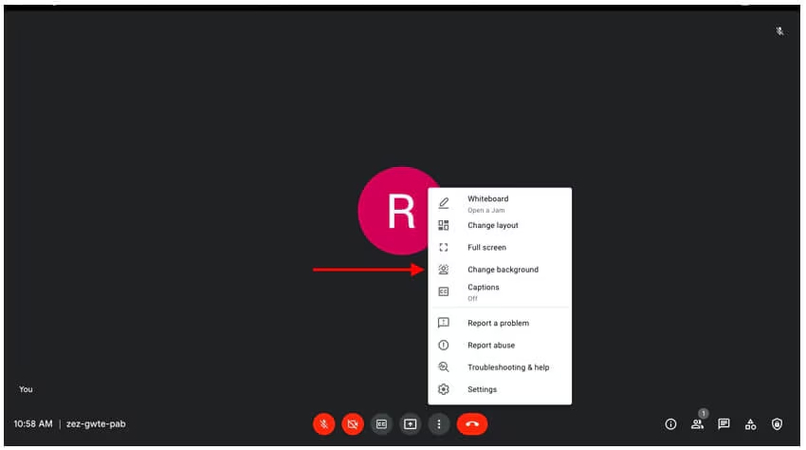
2. 배경 설정으로 이동하여 배경 드롭다운 목록에서 "+" 아이콘을 클릭하여 자신의 이미지를 업로드하고 고해상도이며 회의 상황에 적합한지 확인합니다.
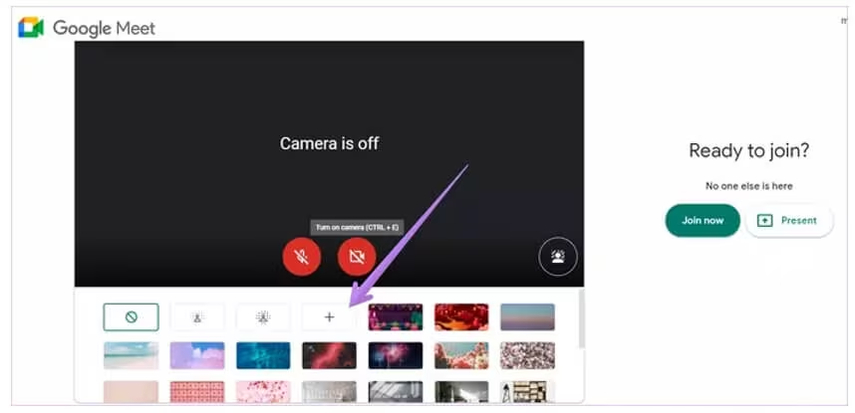
3. 업로드 후 사용자 지정 배경을 선택하고 동영상 피드에 표시되는 방식을 확인합니다
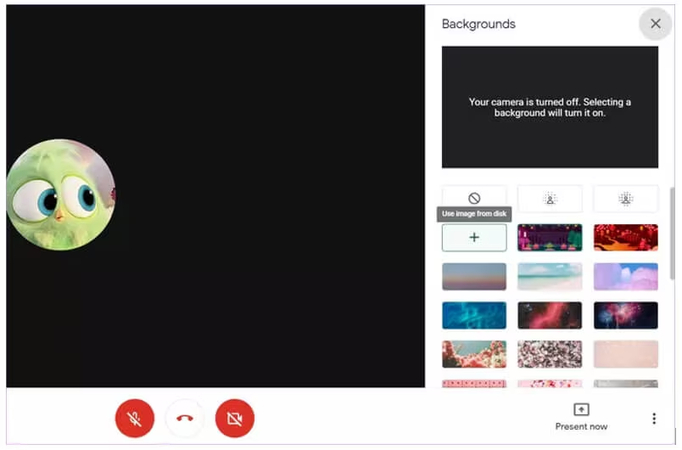
4. 새로운 배경이 마음에 드신다면, 회의에 참여하기를 클릭하여 시작하세요.
파트 3. 구글의 흐릿한 배경 기능 활용
A. 회의 배경 흐림의 이점
가상 회의에서 구글 회의 배경을 흐리게 하는 것은 다음과 같은 여러 가지 장점이 있습니다:
- 주변 기능의 세부 사항을 숨겨 개인정보 보호를 강화하여 민감하거나 개인적인 항목이 보이지 않도록 합니다.
- 배경이 흐릿하면 집중력이 떨어지는 반면, 뒤에 있는 움직임이나 파편은 주의를 분산시킬 수 있습니다.
- 물리적 환경이 열악하더라도 흐림 효과로 인해 동영상 피드가 더 전문적이고 균일하게 보일 수 있습니다.
- 어떤 상황에서도 빠르게 해결할 수 있으며, 작업 공간을 재배치하거나 청소할 필요 없이 전문적인 상태를 유지할 수 있습니다.
B. 구글 미트에서 흐릿한 배경 활성화를 위한 단계별 가이드
구글 미트에서 배경을 흐리게 하는 것은 매우 쉽습니다.구글 미트의 배경을 흐리게 하는 간단한 단계는 다음과 같습니다:
1. 구글 미트을 열고 미팅을 시작하거나 참여합니다.
2. 배경 설정:
- 가입하기 전: 동영상 미리보기 화면에서 오른쪽 하단의 세 점을 탭하고 옆에 "배경 변경"을 추가합니다.
- 회의 중: 오른쪽 하단의 세 점 메뉴를 탭하고 "시각 효과 적용"을 선택합니다
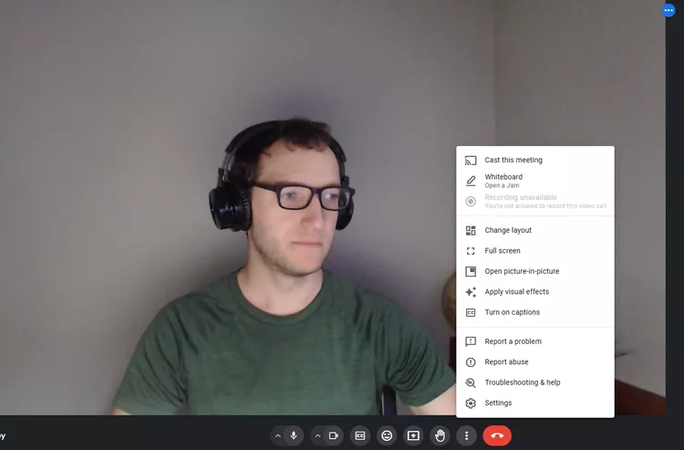
3. 블러 레벨 선택:
- 마일드 블러: 한 사람의 윤곽선 아이콘을 사용하여 약간의 블러를 만듭니다.
- 강한 블러: 두 사람의 윤곽선 아이콘을 사용하여 강한 블러를 만듭니다.
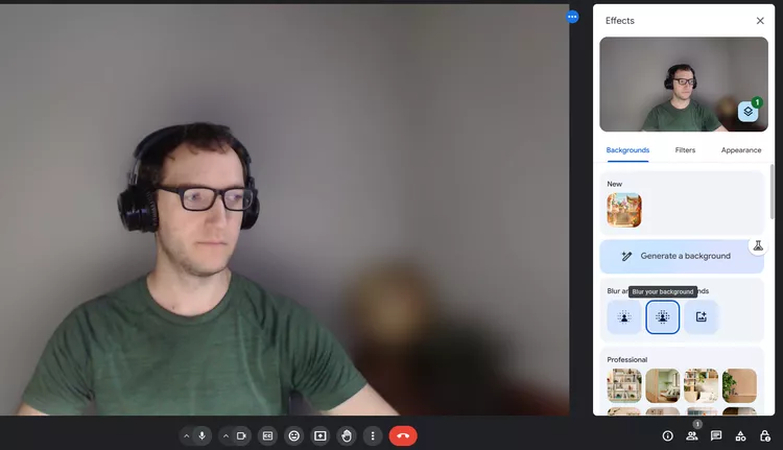
4. 미리 보기 및 적용: 블러 효과가 화면에 미리 표시됩니다. 결정되면 회의에 들어가거나 메뉴 설정을 닫습니다.
C. 흐릿한 배경을 효과적으로 사용하는 모범 사례
흐릿한 배경을 사용할 때는 최상의 연습을 해야 합니다. 다음 팁은 다음과 같습니다:
- 조명 최적화: 블러 효과가 특징을 가리지 않도록 얼굴을 잘 밝힙니다. 적절한 조명은 가시성과 화질을 향상시킵니다.
- 오버 무브먼트를 피하세요: 갑작스러운 움직임이나 과장된 움직임은 블러 효과를 망칠 수 있으며, 더 이상 매끄럽게 보이지 않습니다.
- 대비를 위한 복장: 배경과 대조되는 옷을 입어서 눈에 잘 띄도록 하세요.
- 시간 전 테스트: 큰 회의 전에 블러 설정이 환경 및 비디오 설정과 잘 작동하는지 테스트합니다.
파트 4. 비디오 배경 교체 및 제거를 위한 권장 도구
구글 미트는 기본적으로 배경 교체 및 블러링을 지원하지만, 다른 애플리케이션은 더 효과적인 결과를 제공할 수 있습니다. 이러한 목적을 위해 가장 추천되는 도구 중 하나는 HitPaw VikPea(원 이름은 HitPaw Video Enhancer)로, 이는 비디오 배경 제거 및 교체에 가장 적합하며 가상 및 비디오 제작에서 매우 원활한 솔루션을 제공합니다.
특징
- AI 기반 배경 제거: 녹색 화면 없이도 배경을 쉽게 제거하거나 교체할 수 있습니다.
- 사용자 지정 템플릿: 개인 또는 전문가가 사용할 수 있는 다양한 다운로드 가능 또는 업로드 가능한 배경을 제공합니다.
- 실시간 편집: 라이브 회의나 비디오 스트리밍 중에 배경을 원활하게 수정합니다.
- 사용자 친화적인 인터페이스: 초보자와 전문가 모두에게 쉬운 도구를 제공합니다.
- 고품질 출력: 비디오 선명도와 해상도는 전문적인 마감으로 유지됩니다.
배경을 흐리게 하는 단계
HitPaw VikPea를 사용하여 배경 구글 미트을 블러 처리하는 방법은 다음과 같습니다:
스텝 1. 소프트웨어 다운로드 및 설치
공식 웹사이트에서 HitPaw VikPea를 컴퓨터에 직접 다운로드하여 설치합니다. 설치 과정이 끝나면 프롬프트에 따라 설정합니다.
스텝 2. 동영상 가져오기
소프트웨어를 열고 편집하려는 동영상을 로드하거나 "파일 선택" 버튼을 클릭한 후 동영상을 탐색하고 업로드합니다.
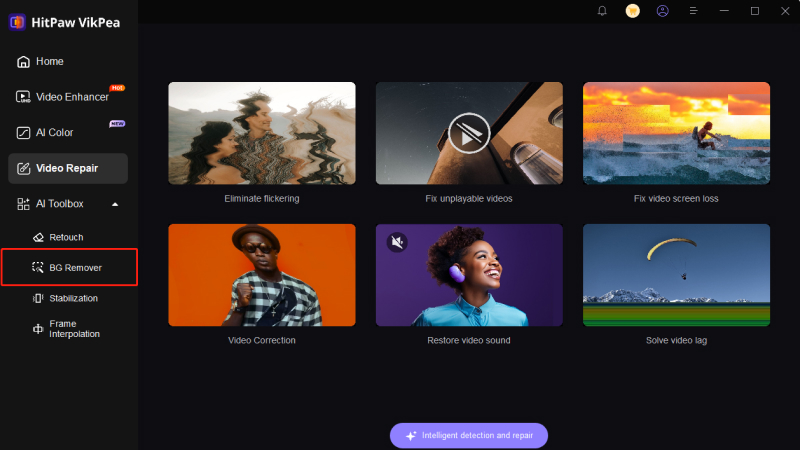
스텝 3. 배경 블러 모드 선택
배경 편집 옵션을 열고 블러 배경 모드를 선택합니다. 소프트웨어에서 사용자 지정이 가능한 경우 블러 레벨을 조정합니다.
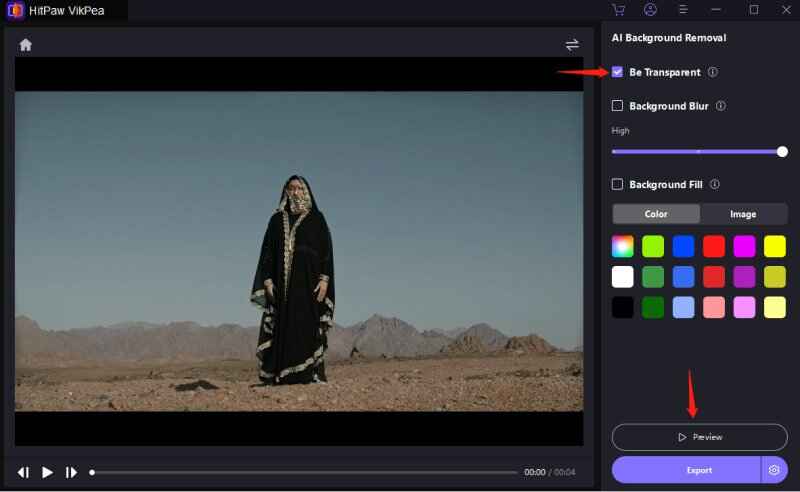
스텝 4. 미리 보기 및 정제
블러가 자연스럽고 피사체를 가리지 않도록 적용된 효과를 미리 확인합니다. 필요한 조정을 하세요.
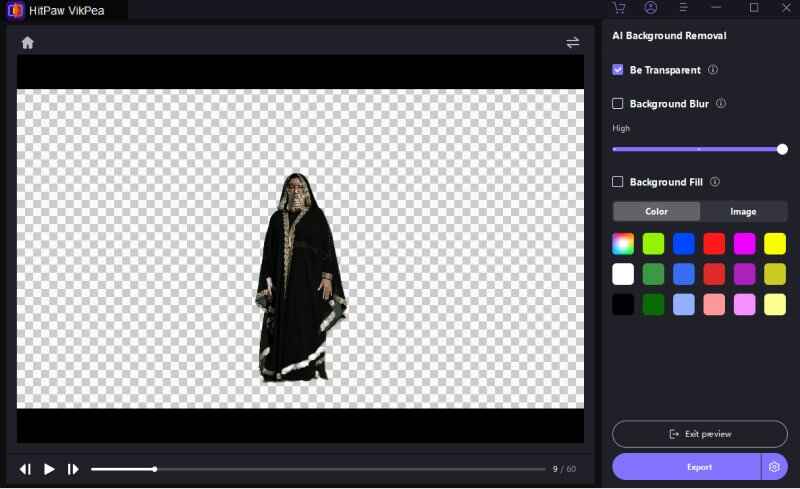
스텝 5. 비디오 내보내기
동영상에 만족하면 원하는 출력 형식 해상도를 선택하고 배경이 흐릿한 동영상을 컴퓨터에 저장합니다.
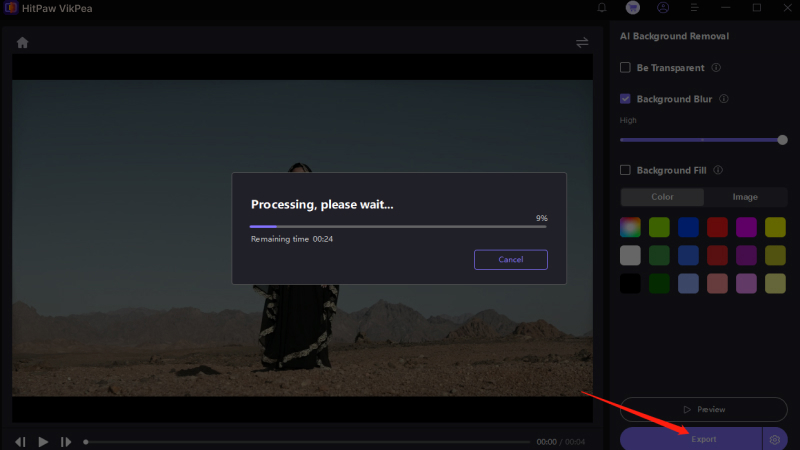
HitPaw VikPea 비디오 인핸서에 대해 자세히 알아보기
마무리
구글 미트 블러 배경 옵션을 사용하면 동영상이 더 전문적이고 관련성 있게 표시될 수 있습니다. 이 블로그 게시물은 구글 미트에서 배경을 흐리는 방법을 보여줍니다. HitPaw VikPea는 고급 배경 편집에 유용한 도구입니다. 뛰어난 화질을 유지하면서 동영상 배경을 쉽게 삭제하거나 조정할 수 있습니다.






 HitPaw FotorPea
HitPaw FotorPea HitPaw VoicePea
HitPaw VoicePea  HitPaw Univd
HitPaw Univd 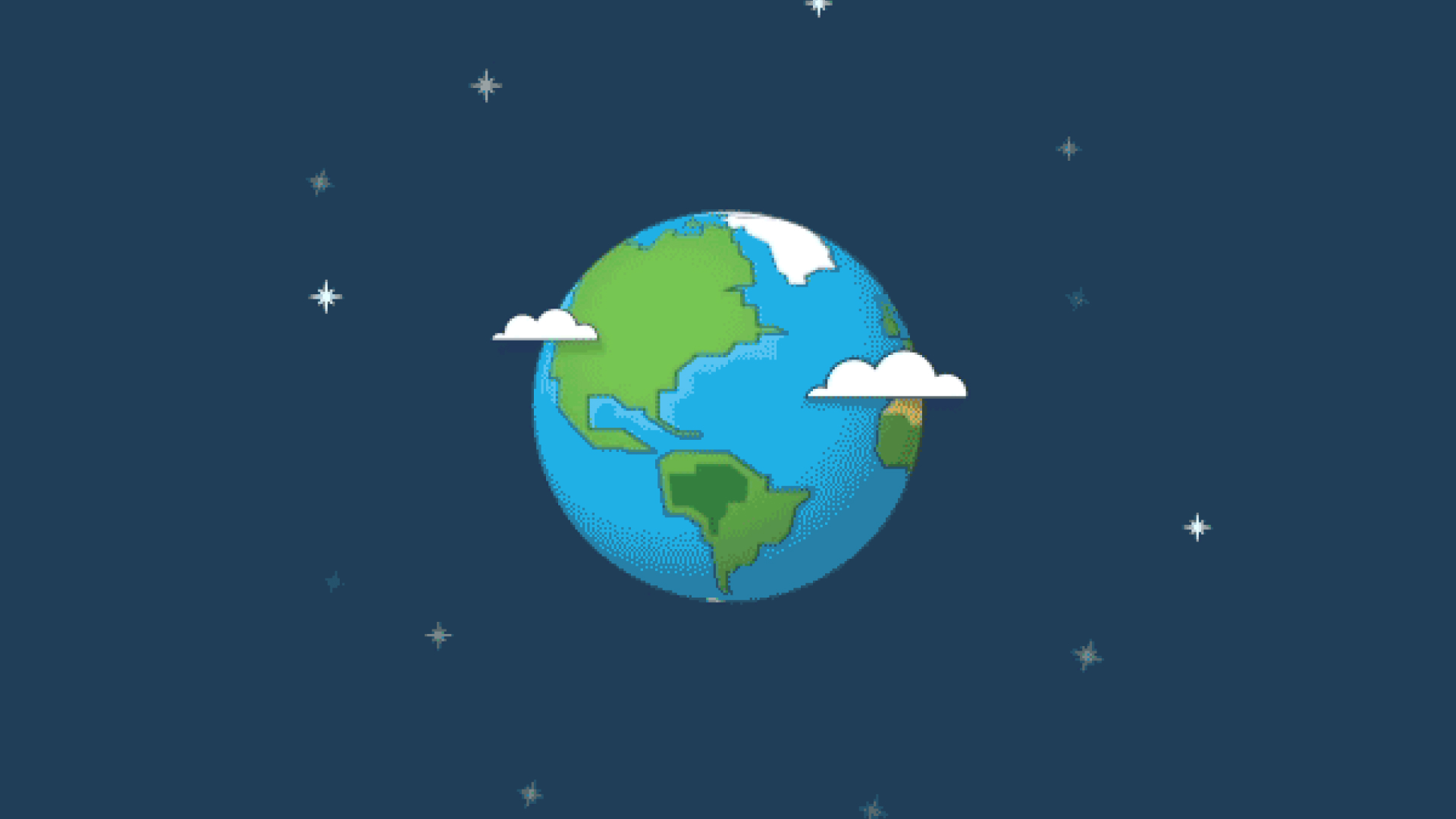
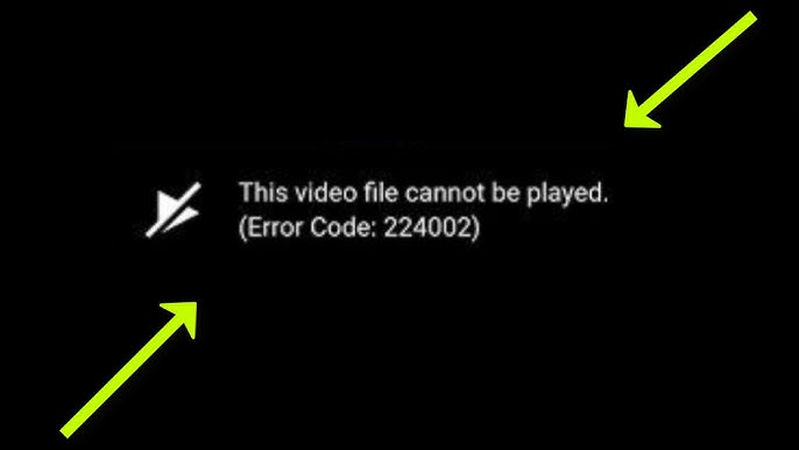
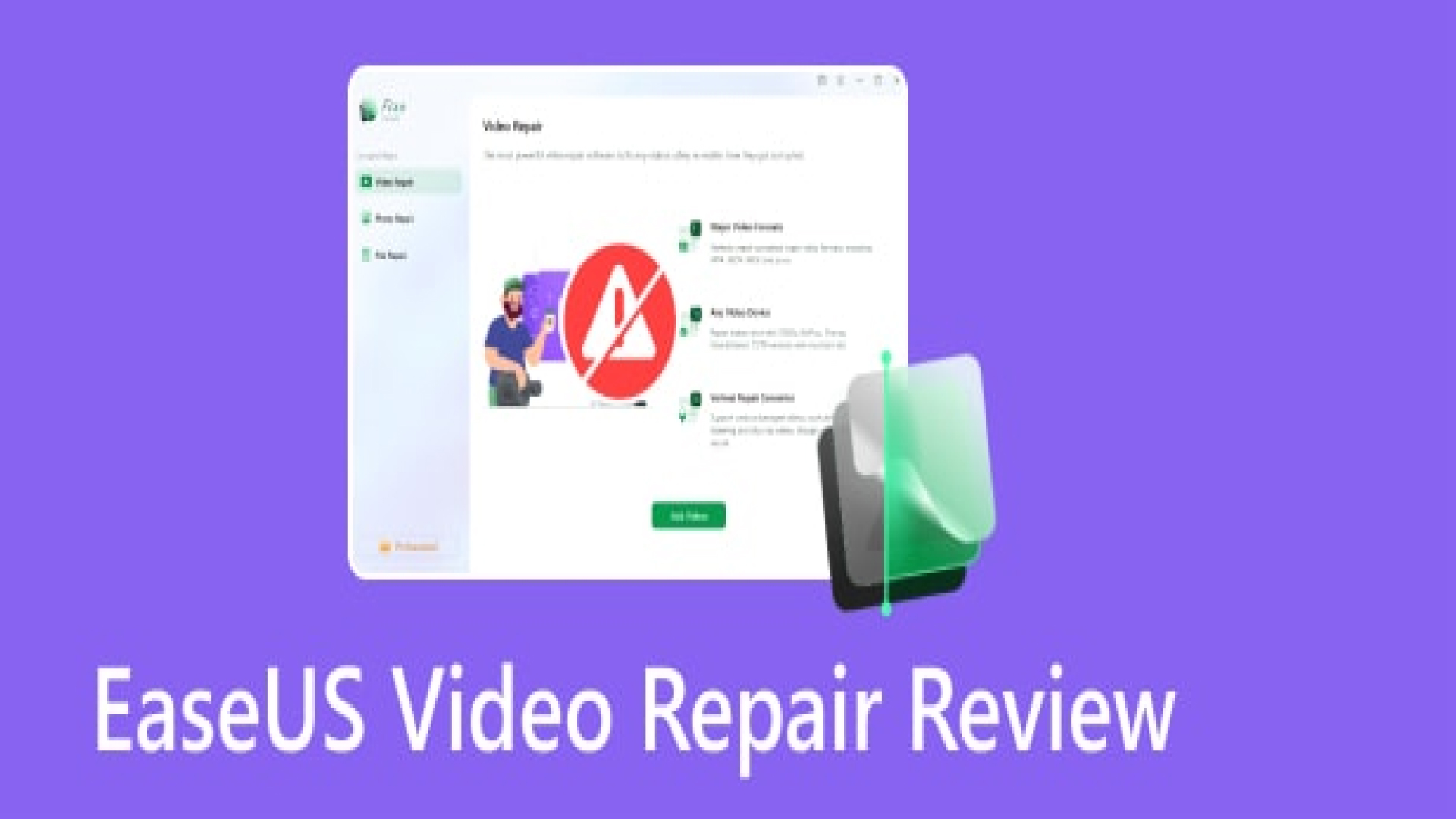

이 문서 공유하기:
제품 등급을 선택하세요:
김희준
편집장
프리랜서로 5년 이상 일해왔습니다. 새로운 것들과 최신 지식을 발견할 때마다 항상 감탄합니다. 인생은 무한하다고 생각하지만, 제 자신은 한계를 모릅니다.
모든 기사 보기댓글 남기기
HitPaw 기사에 대한 리뷰 작성하기